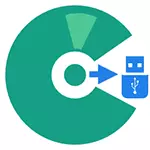
Og hvað ef við höfum Windows 7 eða 8 uppsetningar disk eða bara innihald hennar í möppunni og við þurfum að gera ræsanlega glampi ökuferð frá því? Þú getur auðvitað búið til ISO mynd frá diskinum, og eftir það er það skráð. En þú getur gert án þessarar millistigs og jafnvel án þess að forsníða glampi ökuferð, til dæmis, með EasyBCD forritinu. Við the vegur, á sama hátt og þú getur búið til ræsanlegt ytri diskinn með Windows, vistar allar upplýsingar um það. Auk þess: Stígvél Flash Drive - bestu forritin til að búa til
Ferlið við að búa til ræsanlega glampi ökuferð með EasyBCD
Við, eins og venjulega, þú þarft glampi ökuferð (eða ytri USB harður diskur) af viðkomandi bindi. Fyrst af öllu skaltu endurskrifa öll innihald uppsetningar diskur gluggakista 7 eða Windows 8 (8.1) á það. Það ætti að vera um sama möppu uppbyggingu sem þú sérð á myndinni. Það er ekki nauðsynlegt að forsníða glampi ökuferð, þú getur farið á það þegar í boði gögn (þó það verður betra ef valið skráarkerfi - FAT32, með NTFS er hægt að hlaða niður).
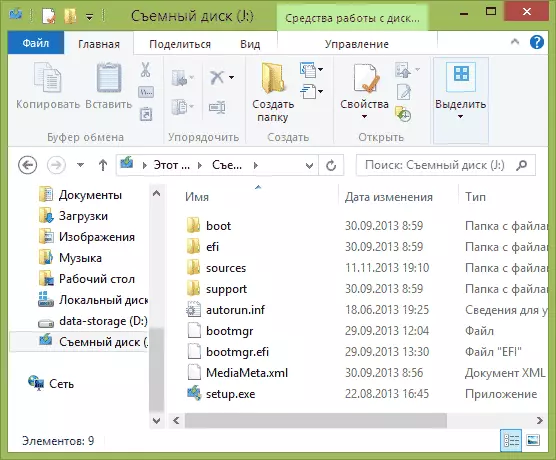
Eftir það þarftu að hlaða niður og setja upp EasyBCD forritið - það er ókeypis fyrir notkun í viðskiptum, opinbera vefsíðu https://neosmart.net/easybcd/
Strax mun ég segja að forritið sé hannað ekki svo mikið að búa til ræsanlega glampi ökuferð, en til að stjórna hleðslu á nokkrum stýrikerfum á tölvunni og sá sem lýst er í þessari handbók er bara gagnlegur viðbótar möguleiki.
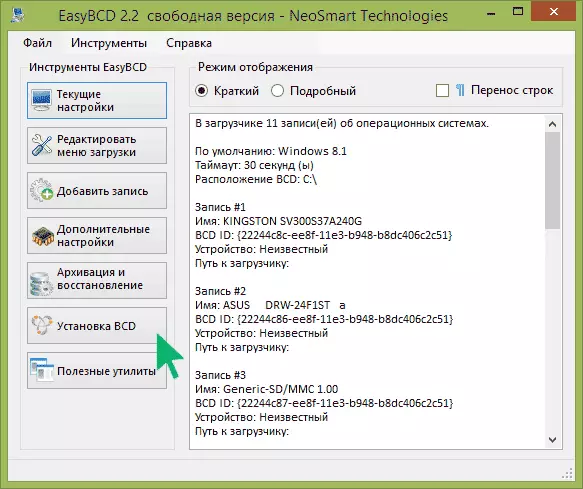
Hlaupa EasyBCD, þú getur valið rússneska tengi tungumálið við ræsingu. Eftir það, til að gera glampi ökuferð með Windows Boot skrár skaltu fylgja þremur skrefum:
- Smelltu á "Setja BCD"
- Í kafla "kafla" skaltu velja kaflann (diskur eða glampi ökuferð) sem Windows uppsetningarskrár eru staðsettar
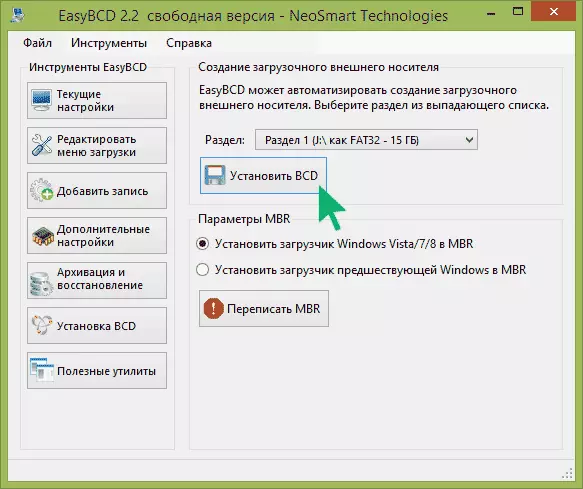
- Smelltu á "Setja upp BCD" og bíddu eftir aðgerðinni.
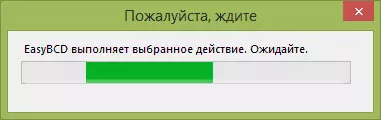
Eftir það er hægt að nota USB drifið sem ræsanlegt.
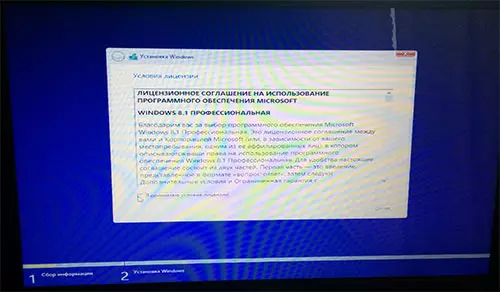
Bara í tilfelli, athugaðu hvort allt virkar: fyrir prófið, notaði ég glampi ökuferð í FAT32 og upprunalegu stígvél mynd af Windows 8.1, sem áður var pakkað upp og endurskrifa skrár í drifið. Allt virkar eins og það ætti að gera.
